
Làm quen với cửa sổ Flash
Bài 1 : Làm quen với cửa sổ Flash- Tự học lập trình
Flash
Nếu từng thích thú với những trò chơi trên máy tính, chắc có lúc bạn mơ
ước “hành nghề” lập trình trò chơi, nhưng chưa biết bắt đầu từ đâu. Bạn
có thể bắt đầu với Flash, công cụ tạo ra trò chơi trên trang Web. Flash
giúp dựng nên các hoạt cảnh, trong đó những vật thể, những nhân vật
hoạt động theo quy tắc nào đó và có thể có sự thông minh nhất định mà
người ta gọi là “trí tuệ nhân tạo” (artificial intelligence). Không chỉ trò
chơi, Flash cho phép tạo ra chương trình bất kỳ chạy trên trang Web.
Flash là công cụ của người chuyên nghiệp nhưng vẫn “dễ chịu” đối với
người “lơ mơ”. Chỉ cần chăm chú trong từng bước nhỏ, bạn sẽ đi rất xa.
Trước hết, bạn cần cài đặt phần mềm Flash. Để làm quen với Flash, bạn có
thể dùng từ phiên bản Flash 7 trở về sau. Flash 7 còn gọi là Flash MX 2004,
chạy tốt trên máy tính của năm… 2004. Máy tính cũ vẫn có thể giúp bạn thu
được rất nhiều kỹ năng mới. Những nội dung nâng cao đòi hỏi phải có phiên
bản Flash mới hoặc các công cụ bổ sung (chẳng hạn Flex Builder) sẽ được
trình bày sau khi bạn nắm vững phần cơ bản.
Sau khâu cài đặt phần mềm, bạn hãy khởi động Flash. Khi thấy một cửa sổ
nhỏ, bạn chọn mục Flash Document ở phần Create New, bắt đầu làm quen
với các thứ bên trong cửa sổ Flash.
Cửa sổ Flash gồm nhiều bảng chọn (panel), giúp bạn thực hiện những việc
khác nhau. Chẳng hạn, hình 1 là bảng chọn Color Mixer, cho phép chọn màu
cho hình vẽ. Bạn có thể bấm vào chỗ nào đó trong khung màu để chọn hoặc
ghi trị số vào các ô R (Red), G (Green) hoặc B (Blue). Đó là ba trị số xác định
màu bất kỳ. Ô Alpha giúp quy định độ trong suốt của màu.
Bạn có thể di chuyển bảng chọn đi đâu cũng được, để thuận tiện cho công
việc. Muốn vậy, bạn chỉ cần trỏ vào góc trên, bên trái của bảng chọn , giữ
phím trái của chuột, kéo đi. Muốn bảng chọn ―đậu‖ vào chỗ cũ, bạn cũng làm
giống vậy: ―nắm kéo‖ góc trên, bên trái của bảng chọn, đưa nó về vị trí cố định
bên phải cửa sổ Flash.
Vì có khá nhiều bảng chọn nên khi chưa dùng đến bảng chọn nào đó, bạn nên
cho nó ―co lại‖ bằng cách bấm một phát vào thanh tiêu đề của nó. Khi cần
dùng bảng chọn, muốn cho nó ―bung ra‖, bạn lại bấm một phát vào thanh tiêu
đề.
Bạn có thể ―dẹp‖ cả nhóm bảng chọn bên hông cửa sổ Flash bằng cách bấm
vào dấu mũi tên màu trắng ở ―cạnh sườn‖ của nhóm (hình 2). Muốn cho nhóm
bảng chọn đó ―bung ra‖, bạn bấm vào dấu mũi tên trắng lần nữa.
Bạn thấy ở giữa cửa sổ Flash có một khung trống trơn, màu trắng (hình 3). Đó
chính là sân khấu (stage), nơi mà bạn sẽ xây dựng hoạt cảnh, thể hiện các ý
tưởng sáng tạo. Ta có thể tạo nên các hình vẽ trên sân khấu, có thể co dãn và
di chuyển chúng tùy ý. Người ta gọi chúng là các đối tượng (object).
Bạn để ý đến bảng chọn nằm ở bên trái cửa sổ Flash, thường được gọi là
bảng công cụ (tool panel) hay hộp công cụ (tool box), giúp bạn vẽ và sửa
hình. Bạn thử vẽ một quả banh nha. Bạn hãy bấm vào hình tròn ở hộp công
cụ (hoặc gõ phím chữ O). Đó là biểu tượng của công cụ Oval Tool để vẽ hình
ô-van. (hình tròn là trường hợp riêng của hình ô-van thôi). Đưa con trỏ chuột
vào sân khấu, bạn thấy nó đổi dạng thành dấu thập. Bạn trỏ vào đâu đó trên
sân khấu, giữ phím Shift và kéo chuột (giữ phím trái của chuột khi di chuyển)
để vẽ ra hình tròn (bạn giữ phím Shift để vẽ được hình tròn thay vì hình ô-
van).
Bạn bấm vào công cụ chọn ở hộp công cụ (hoặc gõ phím chữ V), trỏ vào đâu
đó phía trên, bên trái hình tròn vừa vẽ, kéo chuột qua phải, xuống dưới, nhằm
―căng‖ một khung chọn bao quanh hình tròn. Xong, bạn trỏ vào hình tròn, thử
kéo nó đến vị trí khác trên sân khấu.
Vùng màu xám bao quanh sân khấu có thể xem là ―hậu trường‖ của sân khấu.
Nếu bạn đặt hình tròn vào vùng xám, nó sẽ không xuất hiện khi ―trình diễn‖.
Khi cần cho đối tượng nào đó xuất hiện, bạn có thể kéo nó từ hậu trường vào
sân khấu.
Để lưu hoạt cảnh đã tạo ra (dù lúc này quả banh chưa ―nhúc nhích‖ gì hết),
bạn bấm vào File ở thanh trình đơn rồi chọn Save trên trình đơn xổ xuống (nói
vắn tắt là chọn File > Save). Bạn thấy xuất hiện một hộp thoại (dialog box),
giúp bạn chọn thư mục và đặt tên cho tập tin chứa hoạt cảnh, thường gọi là
tập tin nguồn của Flash (Flash Document). Tập tin nguồn Flash có tên phân
loại là fla.
Bài 2 : Nhân vật và thể hiện trong lập trình Flash
Mỗi khi khởi động Flash, bạn luôn thấy một cửa sổ nhỏ liệt kê một số tập
tin fla mà bạn đã mở xem hoặc tạo ra trong những lần trước. Bạn hãy
chọn tập tin có hình quả banh do bạn vẽ.
Bạn trỏ vào quả banh, giữ phím trái của chuột, thử kéo quả banh qua vị trí
khác. Có lẽ bạn sẽ ngạc nhiên vì ở vị trí cũ vẫn còn một đường tròn, không có
màu tô. Đó chính là nét viền của hình tròn được tạo ra bởi công cụ Oval Tool.
Bạn có thể quy định màu riêng cho nét viền của hình tròn. Ta chỉ cần quả
banh không có nét viền, bạn hãy xóa nét viền bằng cách bấm vào nét viền để
chọn và gõ phím Delete.
Để ―tô màu‖ cho quả banh, bạn bấm vào quả banh để chọn, bấm vào ô Fill
Color trong bảng Color Mixer (tỏ ý rằng bạn muốn quy định màu tô chứ không
phải màu nét) và chọn màu bạn thích.
Quả banh hiện có của bạn chỉ là một hình vẽ đơn thuần. Muốn cho quả banh
trở thành một đối tượng có hành vi riêng, có thể điều khiển bằng cách lập
trình, trước hết bạn cần chuyển đổi quả banh thành một nhân vật (movie clip).
Với quả banh đang ở tình trạng ―được chọn‖, bạn chỉ cần gõ phím F8. Khi
thấy hộp thoại Convert to Symbol (hình 1), bạn gõ Ball (quả banh) để đặt tên
cho nhân vật sắp được tạo ra. Bạn cũng nên chọn điểm mốc của nhân vật ở
giữa cạnh dưới khung bao của hình quả banh bằng cách bấm vào ô giữa,
dưới cùng trong chín ô vuông nhỏ của mục Registration. Sau này, khi nói về
tọa độ của nhân vật, bạn hiểu đó là tọa độ của điểm mốc.
Sau khi bạn bấm nút OK trong hộp thoại Convert to Symbol, hình quả banh trở
thành một nhân vật. Khác với những hình vẽ bình thường trong Flash, nhân
vật được lưu trữ trong thư viện (library). Ấn Ctrl+L (hoặc gõ phím F11), bạn
thấy bảng Library xuất hiện bên phải cửa sổ Flash, trong đó có tên nhân vật
Ball, hiện là nhân vật đầu tiên trong danh sách các thứ được lưu trữ trong thư
viện. Bấm vào tên Ball trong bảng Library, bạn thấy ―chân dung‖ của nhân vật
Ball hiện ra phía trên danh sách.
Thư viện còn là nơi lưu trữ nhiều thứ khác, chẳng hạn những âm thanh cần
dùng cho chương trình Flash của bạn.
Sau thao tác chuyển đổi hình vẽ quả banh thành nhân vật, quả banh trên sân
khấu dường như không có gì thay đổi. Thực ra đã có thay đổi lớn: quả banh
có thể bạn quan tâm

Nghiên cứu phát triển 3D Flash cho thiết bị di động. Sử dụng Gnash làm...
45
652
307
Kỹ thuật
45
(New)
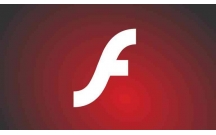
Tìm hiểu về Adobe Flash
149
643
325
Tài liệu CNTT khác
149
(New)

Hướng dẫn sử dụng ổ USB Flash với thiết bị Android
13
1.009
316
Tài liệu CNTT khác
13
(New)

Những điều cần biêt về Macro Media Flash 8
21
626
275
Tài liệu CNTT khác
21
(New)

Sửa lỗi Shockwave Flash crash trong Google Chrome
4
946
286
Tài liệu CNTT khác
4
(New)

Cách sử dụng Oval Tool trong Flash CS4
8
1.658
304
Đồ họa, thiết kế
8
(New)
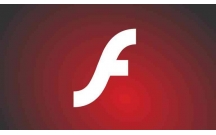
Làm thế nào để vô hiệu hóa Flash Player trên tất cả các trình duyệt
9
952
301
Tài liệu CNTT khác
9
(New)

Tổng hợp cách chuyển đổi tập tin trình chiếu từ PowerPoint sang Flash
4
863
341
Tài liệu CNTT khác
4
(New)
thông tin tài liệu
Tài liệu hữu dụng dành cho người mới tìm hiểu về lập trình
Mở rộng để xem thêm
từ khóa liên quan
tài liệu mới trong mục này
tài liệu hot trong mục này
tài liệu giúp tôi
Nếu bạn không tìm thấy tài liệu mình cần có thể gửi yêu cầu ở đây để chúng tôi tìm giúp bạn!
xem nhiều trong tuần
70 câu hỏi trắc nghiệm luyện thi chứng chỉ tin A
Đề thi và lời giải môn xác suất thống kê của trường Học viện ngân hàng
Địa lý 12 Phát triển cây công nghiệp lâu năm Tây Nguyên
Giáo trình Quản trị học của Đại học kinh tế quốc dân
Tiểu luận: Vị trí, vai trò, nhiệm vụ của người Đảng viên với ĐCSVN- Phấn đấu, rèn luyện và tuyên truyền nhân dân của người Đảng viên
Bài tập nâng cao Tiếng Việt lớp 2: Chính tả
yêu cầu tài liệu
Giúp bạn tìm tài liệu chưa có
×



